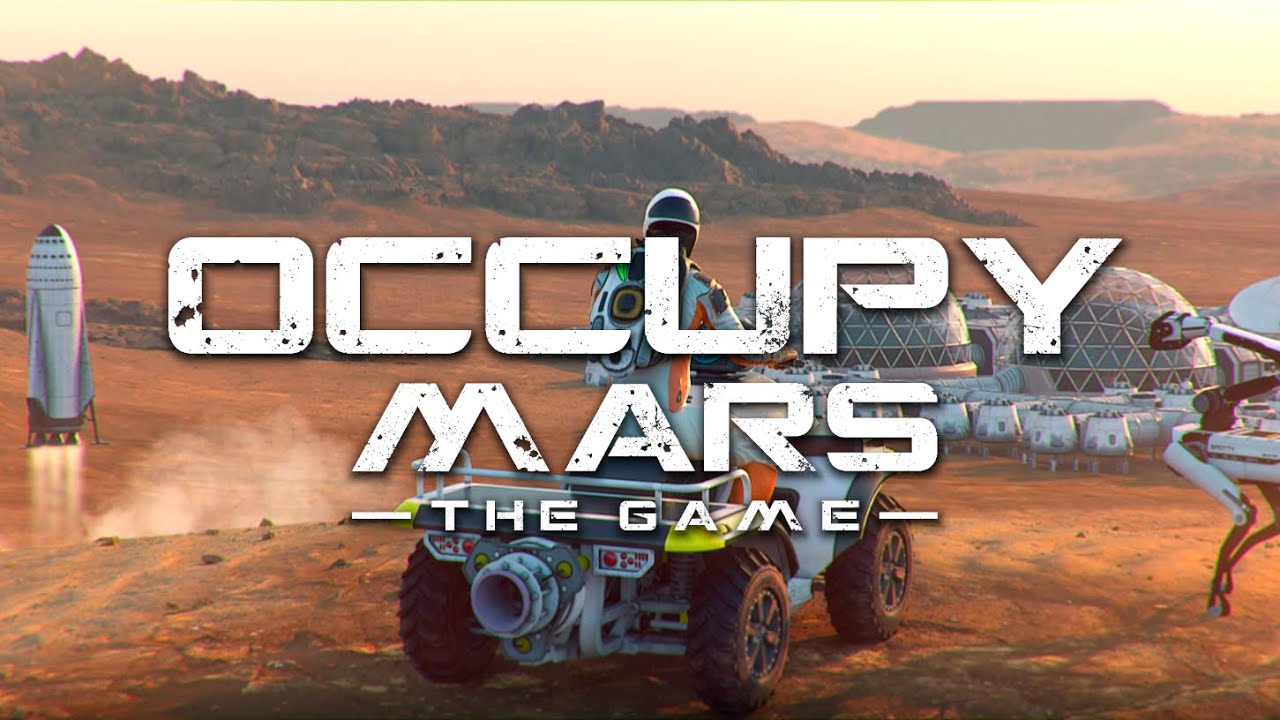È possibile giocare a Occupy Mars su Mac?
Occupy Mars: The Game è un gioco di sopravvivenza open-world sviluppato da Pyramid Games, uno studio con sede in Polonia. Il gioco vuole essere allo stesso tempo realistico e stimolante: dovrai gestire diverse risorse ed è estremamente facile perdere se non sai cosa stai facendo. Per sopravvivere su Marte dovrai mantenere una scorta di cibo, acqua e ossigeno e nessuna di queste risorse è facile da ottenere. L’elettricità può aiutare molto, ma rappresenta di per sé una sfida. E quando pensi di aver finalmente capito tutto, una tempesta di polvere arriverà a rovinarti la giornata. O forse anche una pioggia di meteoriti. La maggior parte dei meccanismi di Occupy Mars sono estremamente dettagliati e spesso dovrai utilizzare una calcolatrice per vedere la quantità di qualcosa di cui hai bisogno. Certo, non tutti lo troveranno divertente, ma coloro a cui non importa si divertiranno tantissimo a giocare a questo gioco. È disponibile solo su Microsoft Windows, ma con il giusto know-how puoi giocare a Occupy Mars anche su Mac. Leggi la guida qui sotto per imparare diversi semplici modi per farlo.
Requisiti di sistema
| Minimal | Consigliato |
|---|---|
| OS: Windows 10 | OS: Windows 10 |
| Processore: Intel Core i5-6400/AMD Ryzen 5 1500X | Processore: Intel Core i5-6600K / AMD Ryzen 5 2600X o superiore |
| Memoria: 8 GB di RAM | Memoria: 16 GB di RAM |
| Grafica: RX 570 4 GB VRAM / GeForce GTX 970 4 GB VRAM | Grafica: GeForce GTX 1070 8 GB VRAM o superiore |
| DirectX: Versione: 11 | DirectX: Versione: 11 |
| Memoria su disco: 15 GB spazio disponibile | Memoria su disco: 20 GB spazio disponibile |
Gioca a Occupy Mars su Mac con Parallels

Un modo semplice per giocare a Occupy Mars su Mac è utilizzare un programma chiamato Parallels Desktop. Questo programma è in grado di creare ed eseguire macchine virtuali che eseguono Windows e supportano l'accelerazione hardware. In termini più semplici, Parallels Desktop ti consente di installare Windows 10 su Mac con solo un paio di clic e di passare istantaneamente da MacOS a Windows. Potrai quindi eseguire Windows, installare Steam (o Epic Games Store o qualsiasi altro launcher) e goderti il gioco Occupy Mars su Mac proprio come su un normale PC. In generale, avrai bisogno di un iMac Pro o di un Mac Pro per eseguire giochi impegnativi. Tuttavia, se il gioco che stai tentando di eseguire è vecchio o semplicemente non richiede molto dall'hardware del computer, probabilmente sarai in grado di eseguirlo su qualsiasi computer Mac, incluso MacBook Air. Quando si tratta di giochi intermedi, è consigliabile considerare le specifiche hardware del tuo Mac invece di pensare in termini di modello.
Tieni presente che non tutti i giochi sono supportati da Parallels Desktop. Affinché il gioco sia giocabile devono essere soddisfatte diverse condizioni. Il tuo Mac deve superare i requisiti minimi di sistema per il gioco. Giocare a un gioco su Windows utilizzando Parallels comporta uno sforzo aggiuntivo sul tuo Mac, quindi incontrarli non è sufficiente. I giochi che richiedono DirectX12 non sono attualmente supportati da Parallels. Anche i giochi online che utilizzano software anti-cheat potrebbero essere incompatibili. Se il tuo Mac ha un chip Apple Silicon (come M1, M2 o M3), potresti riscontrare problemi con i giochi moderni. AppsOnMac consiglia di utilizzare la funzionalità di prova gratuita di Parallels per determinare se puoi eseguire il gioco o meno se non sei sicuro.
Gioca a Occupy Mars su Mac con CrossOver

CrossOver, sviluppato da CodeWeavers, è un livello di compatibilità di Windows per macOS, ChromeOS e Linux. Consente a molte applicazioni basate su Windows di essere eseguite su questi sistemi operativi senza virtualizzazione. Sebbene possa essere difficile lavorare con i livelli di compatibilità, CrossOver in particolare include strumenti di configurazione intuitivi, script di installazione automatizzata e supporto tecnico. Supporta anche i giochi DirectX12, il che è un vantaggio rispetto a Parallels. Pertanto, è un modo relativamente semplice per eseguire software e giochi Windows su dispositivi non Windows. Potresti riuscire a giocare a Occupy Mars su Mac anche usando CrossOver.
Tieni presente che non tutti i giochi sono supportati da CrossOver. Ad esempio, i giochi online che utilizzano software anti-cheat sono spesso incompatibili. Puoi verificare la compatibilità del tuo gioco utilizzando il database ufficiale di compatibilitào utilizzando la prova gratuita di CrossOver.
Gioca a Occupy Mars su Mac con i servizi di cloud gaming

Se hai un vecchio Mac o non è in grado di soddisfare i requisiti di sistema del gioco Occupy Mars, esiste una soluzione semplice. I servizi di cloud gaming saranno lieti di fornirti una potenza di calcolo sufficiente, anche se ovviamente non gratuitamente. Tutto ciò di cui hai bisogno è un browser o un piccolo programma client e una buona connessione internet a partire da 15 MBit/s. Esistono diverse ottime piattaforme che forniscono questi servizi; i migliori sono Boosteroid, Xbox Cloude NVIDIA GeForce NOW. I GeForce NOW ha Occupy Mars nella sua libreria di giochi, è una scelta eccellente per coloro che cercano di provare il gioco.
Gioca a Occupy Mars su Mac con BootCamp
Nota: i computer Mac con chip Apple Silicon (M1, M2, M3 Pro o M1, M2, M3 Max) non supportano BootCamp. In questo caso, utilizza le opzioni sopra per eseguire Occupy Mars su Mac
Questo metodo è semplice ma richiede tempo. Se il tuo Mac soddisfa tutti i requisiti di sistema sopra indicati, puoi giocare a Occupy Mars su Mac installando Windows. È necessario impostare un dual boot di Windows e Mac tramite BootCamp. Questa è un'applicazione che consente agli utenti di scegliere il sistema su cui lavorare all'avvio, tuttavia, non sarai in grado di passare da un sistema all'altro come in Parallels. Dovrai riavviare il computer ogni volta che desideri passare da Mac a Windows e viceversa. Ricorda che il Mac è solo un computer, alla fine. E mentre i Mac più recenti hanno i loro speciali chip Apple Silicon che non possono eseguire Windows, i Mac più vecchi sono molto simili ai computer che eseguono Windows, hanno processori Intel, RAM compatibile, dischi e altri componenti. Puoi quindi installare Windows su un Mac più vecchio assegnando non meno di 64 GB di spazio su disco (per poter eseguire Windows e un paio di giochi) e seguendo questi passaggi:
Per le versioni di MacOS precedenti a OS X El Capitan 10.11 dovrai creare un file USB di Windows avviabile.
- Scarica questo File ISO di Windows.
- Apri Boot Camp Assistant (Vai a Applicazioni > Utilità).
- Definisci la dimensione della partizione di Windows e scegli il file File ISO di Windows hai scaricato.
- Formatta la partizione di Windows e segui tutti i passaggi di installazione di Windows.
- Quando Windows si avvia per la prima volta, segui le istruzioni sullo schermo per l'installazione Boot Camp e software di supporto per Windows (driver)